휴대폰 또는 PC에서 줌 프로필 사진을 제거하는 방법

Zoom 프로필 사진을 제거하는 방법과 그 과정에서 발생할 수 있는 문제를 해결하는 방법을 알아보세요. 간단한 단계로 프로필 사진을 클리어하세요.
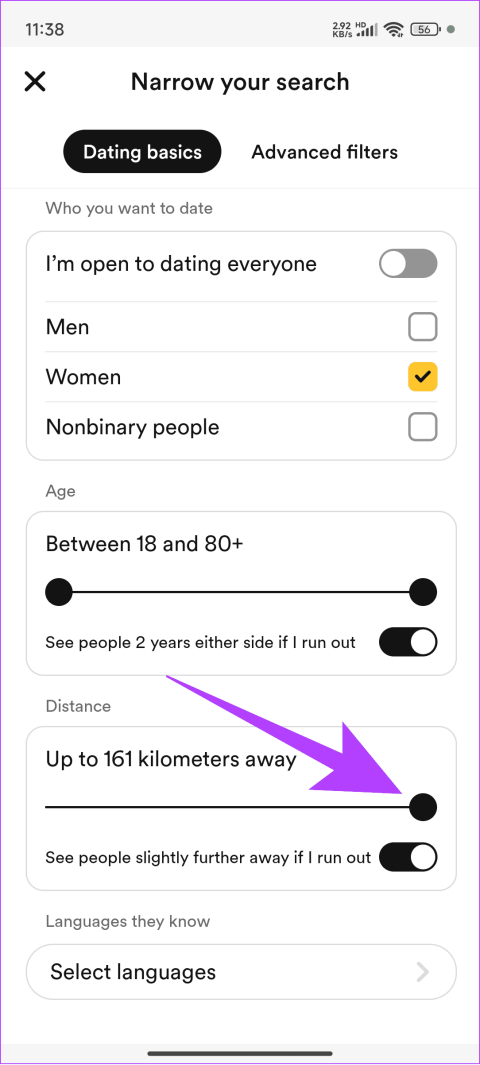
빠른 팁
무료 및 프리미엄 Bumble 사용자는 검색 반경을 161킬로미터(100마일)로 변경하고 확장할 수 있습니다. 또한 스와이프하는 사람이 부족한 경우 인앱 옵션을 사용하여 약간 늘릴 수 있습니다 .
전화 중
1단계: Bumble을 열고 오른쪽 상단에 있는 사용자 정의 아이콘을 탭한 다음 거리 슬라이더를 완전히 오른쪽으로 끌어 적용 범위를 최대화합니다.
2단계: 설정된 거리 밖에서 더 많은 제안을 받으려면 내가 다 떨어지면 약간 더 멀리 있는 사람들을 볼 수 있도록 활성화합니다 .
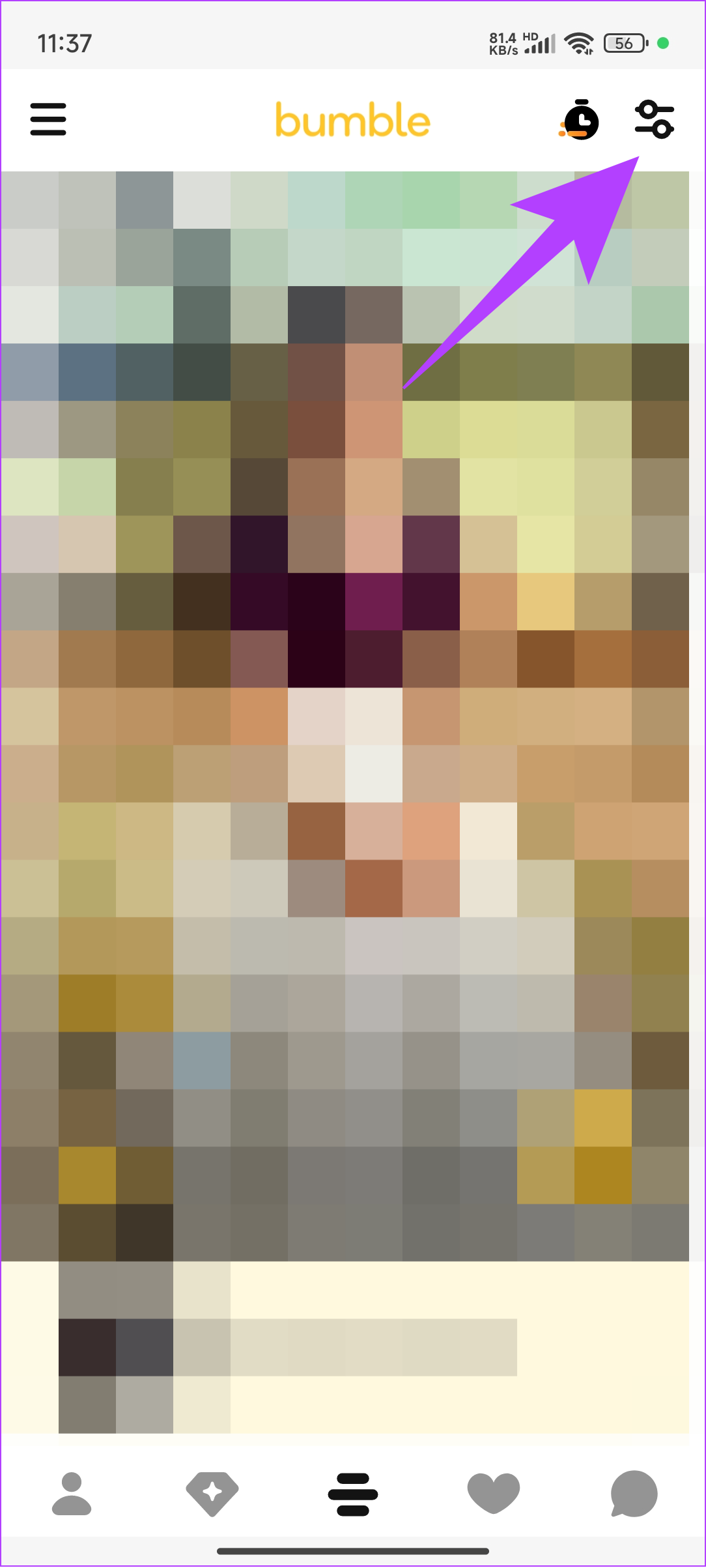
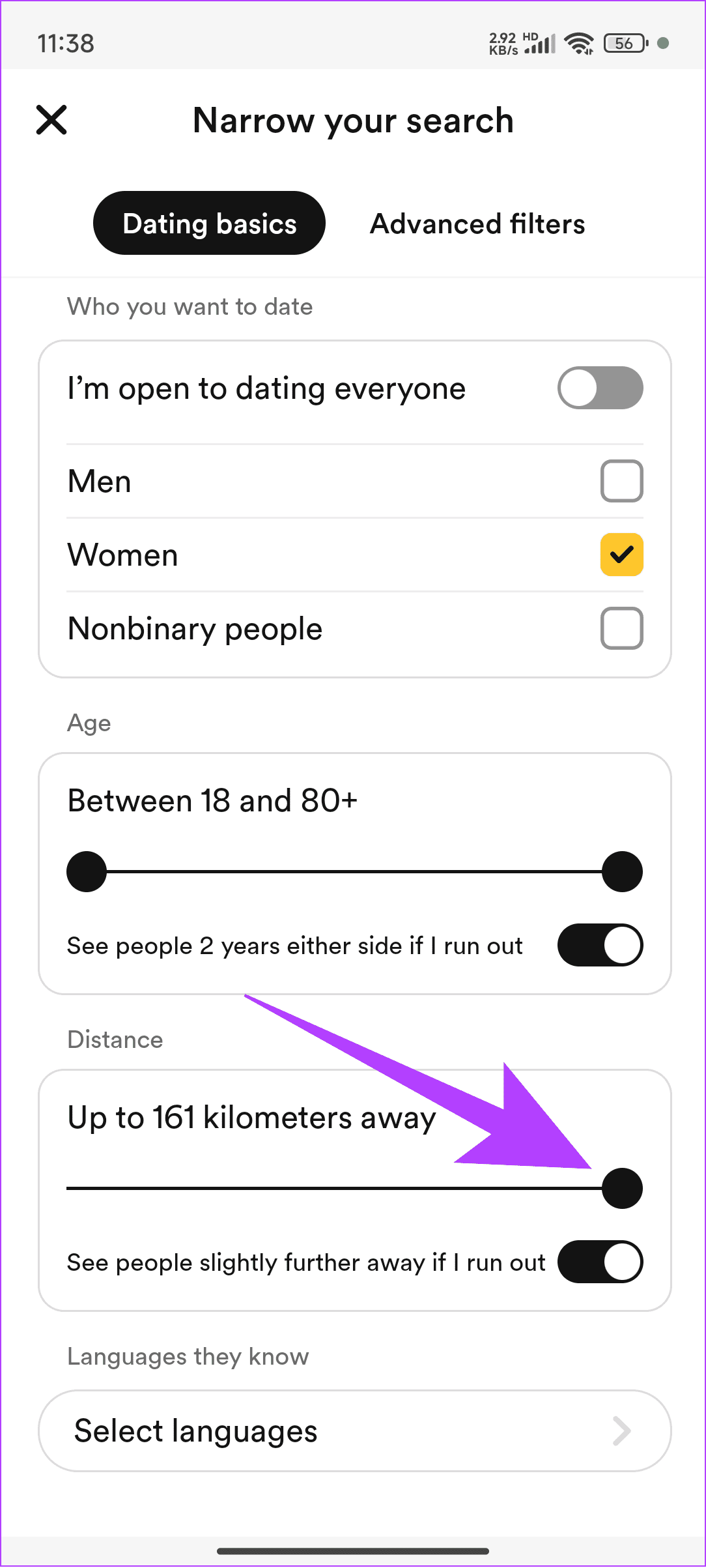
팁: 설정된 거리 내에서 더 많은 좋아요와 일치를 얻으 려면 Bumble 프로필을 업데이트하세요 .
웹: Bumble web 에 로그인하고 오른쪽 상단에 있는 프로필 아이콘을 클릭한 다음 설정을 눌러 거리 막대를 조정하세요.
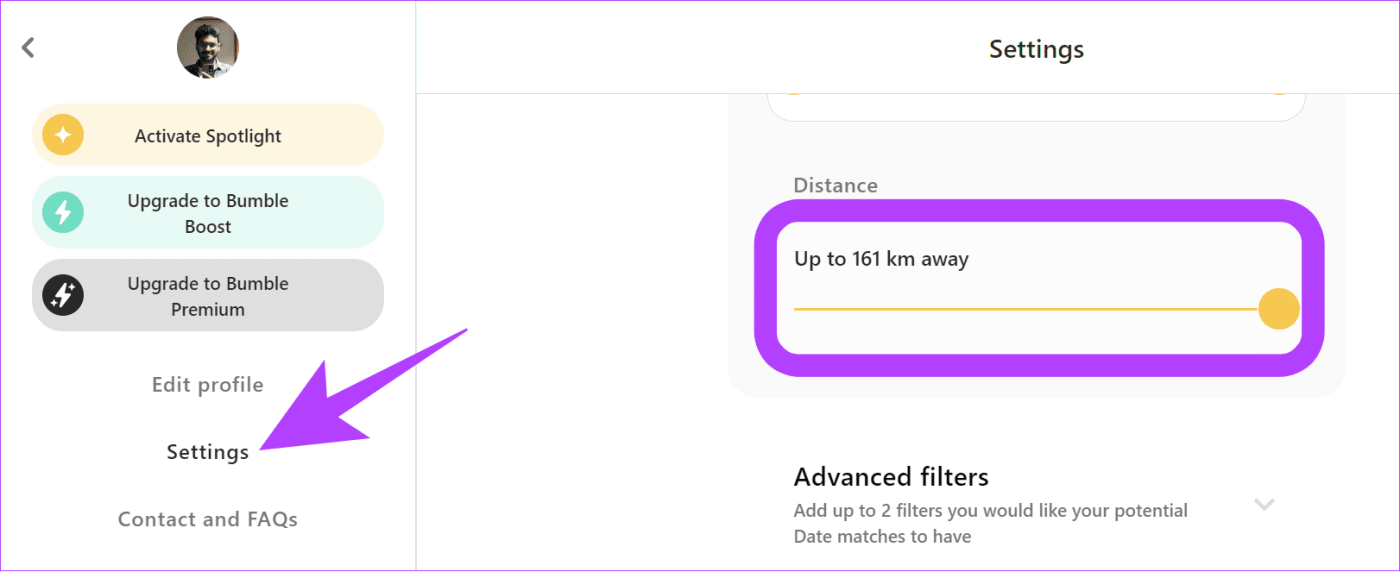
거리 조정 외에도 Bumble에서 위치를 전환하면 설정된 지역 외부의 사람들을 만나고 싶을 때 편리합니다.
참고: 위치 또는 고향을 변경하더라도 Bumble은 여전히 GPS 및 모바일 타워 위치를 사용하여 정확한 위치를 가리킵니다 .
1단계: Bumble을 열고 왼쪽 하단의 프로필 버튼을 탭한 후 프로필 사진을 누릅니다 .
2단계: 프로필 편집을 탭하고 내 기본 섹션에서 위치를 누른 후 원하는 항목을 선택하세요.
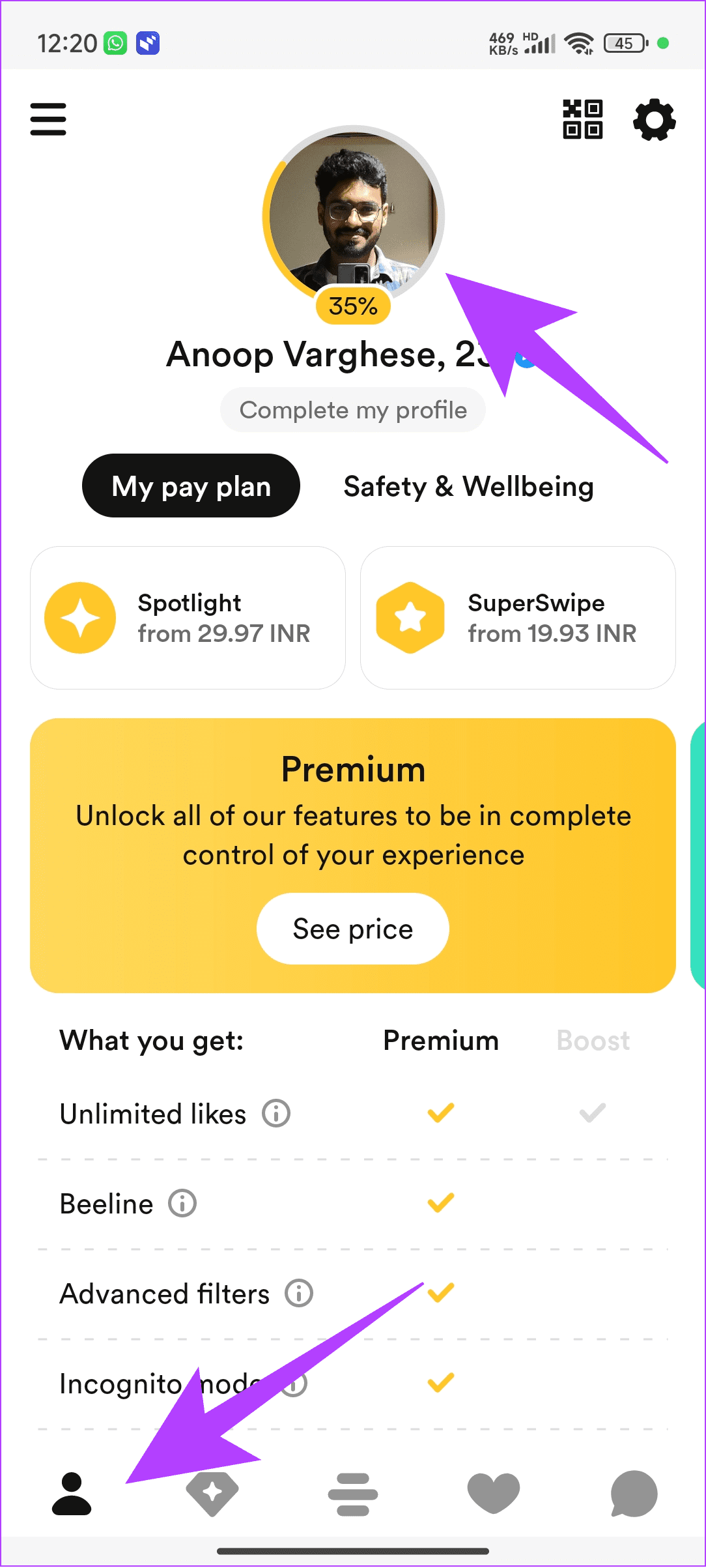
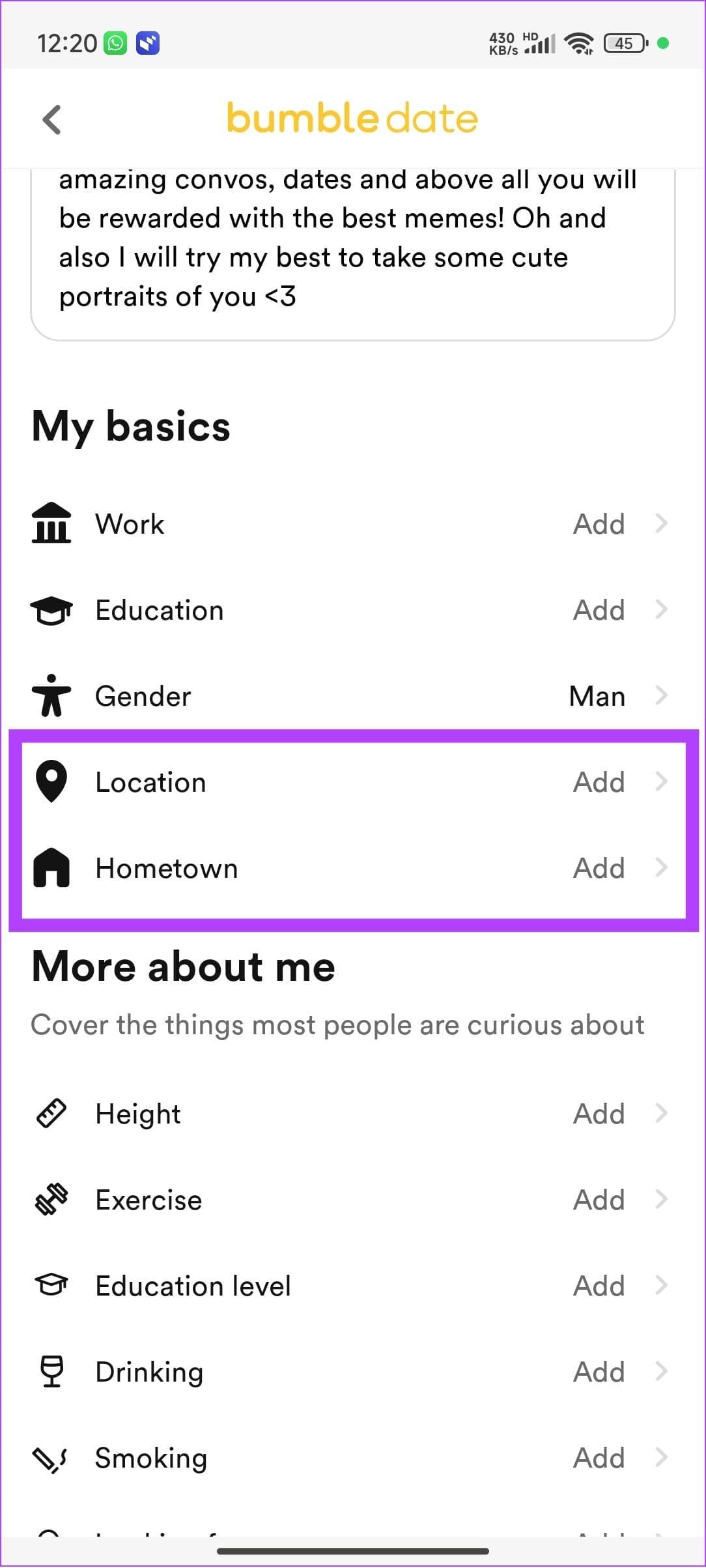
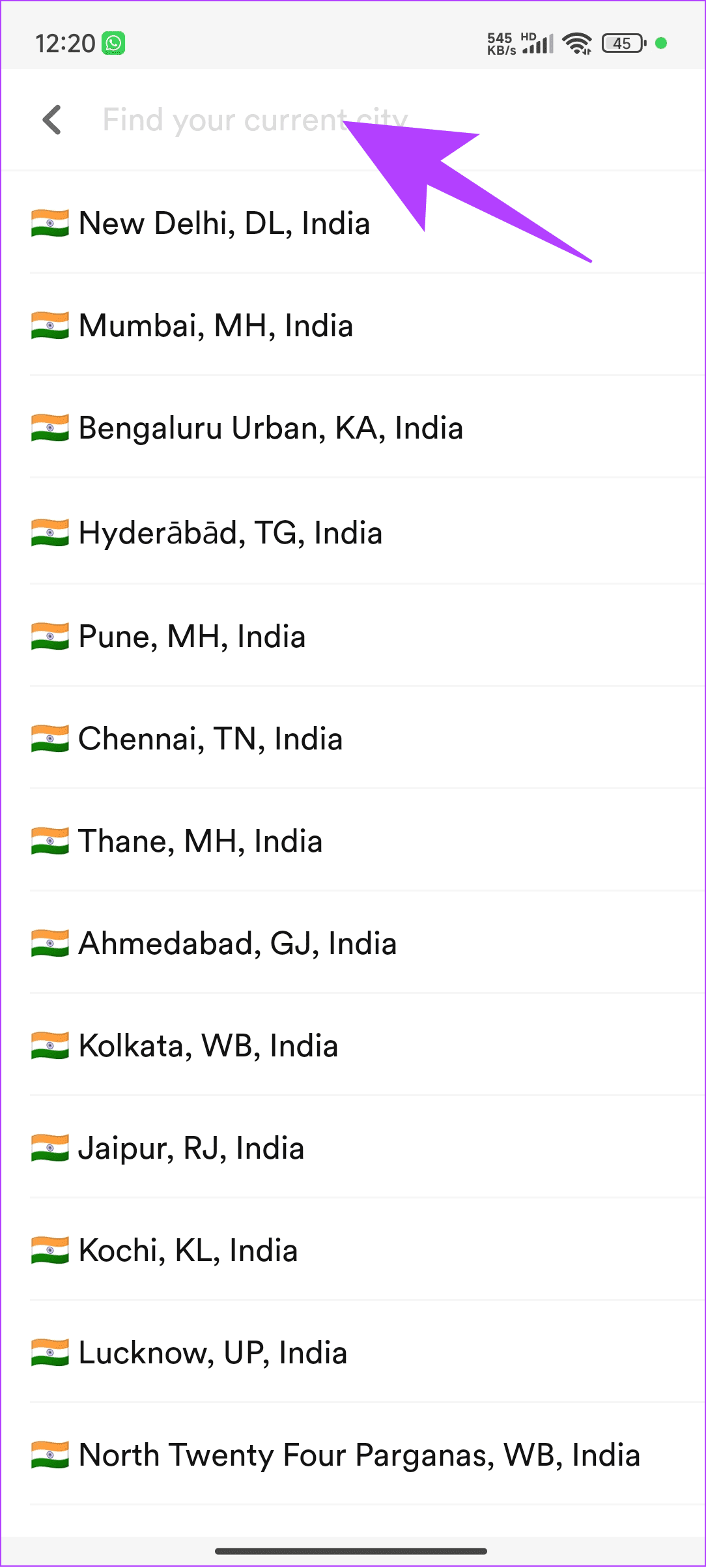
1단계: Bumble에 로그인하고 오른쪽 상단의 프로필 사진을 클릭한 다음 설정을 선택합니다 .
2단계: 위치 아래 재설정을 클릭 하고 메시지가 표시되면 위치 권한을 제공하세요.
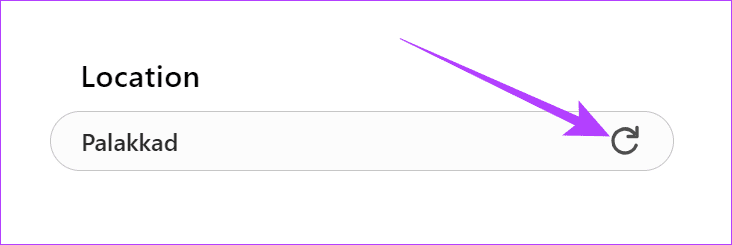
3단계: 그런 다음 왼쪽 사이드바에서 프로필 편집을 클릭하고 내 기본 사항을 확장합니다 .
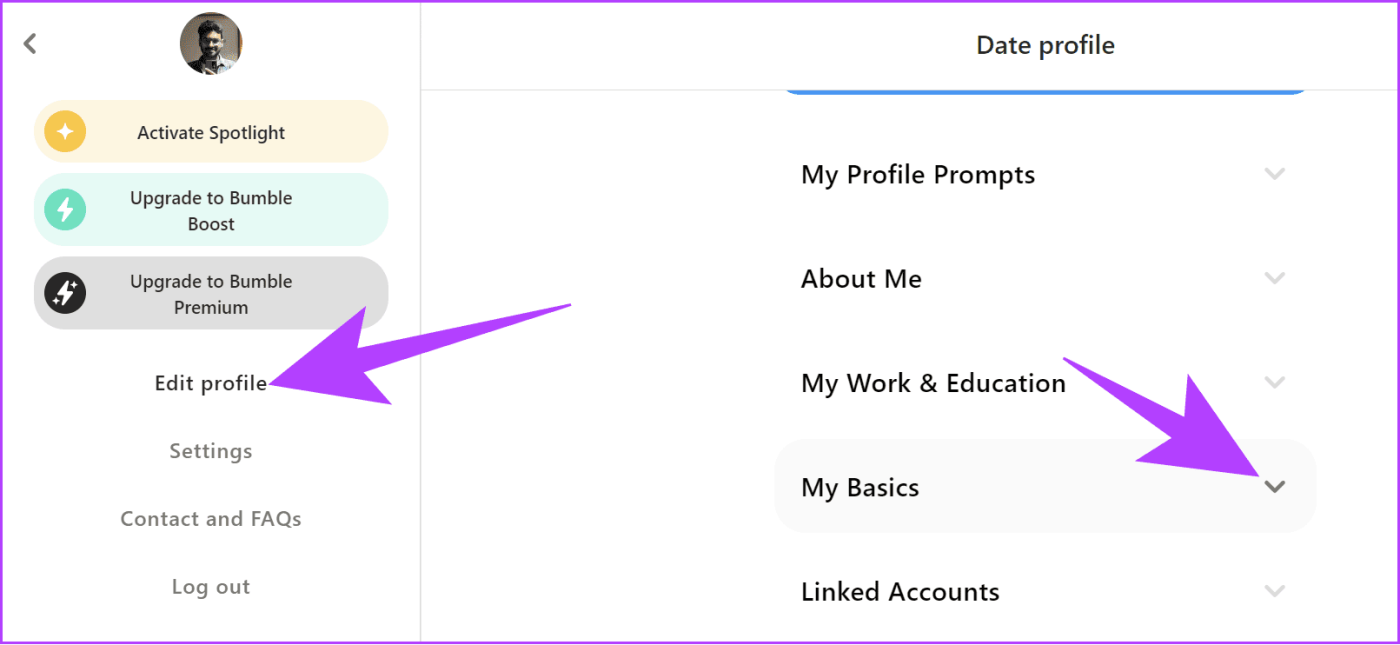
4단계: 내가 살고 있는 곳 추가 및 내 장소 섹션 아래 에서 내가 있는 곳 추가 에서 원하는 위치를 업데이트합니다 .
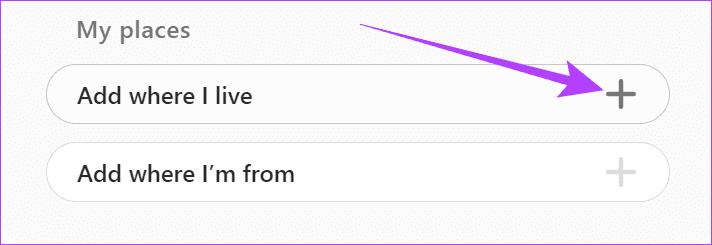
Bumble Premium 의 여행 모드는 제한된 시간 동안 다른 장소에 있는 현지인과 연결되도록 위치를 변경합니다. 활성화되면 7일 동안 활성 상태로 유지되며 앱 설정에서 연장하거나 끌 수 있습니다.
참고: 여행 모드는 프리미엄 사용자를 위한 Bumble 앱에서만 사용할 수 있습니다.
1단계: Bumble 프로필을 열고 오른쪽 상단의 기어 아이콘을 탭한 다음 여행 을 누릅니다 .
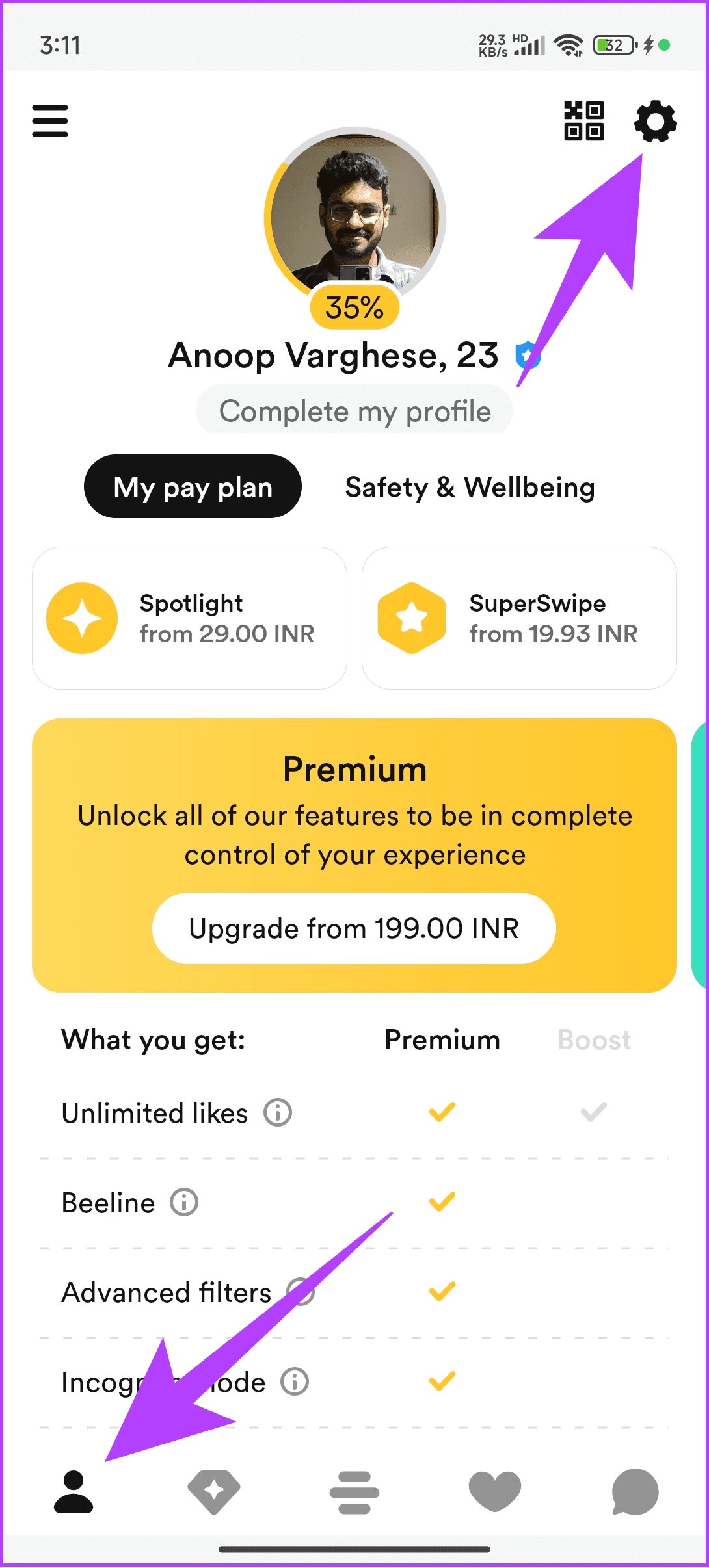
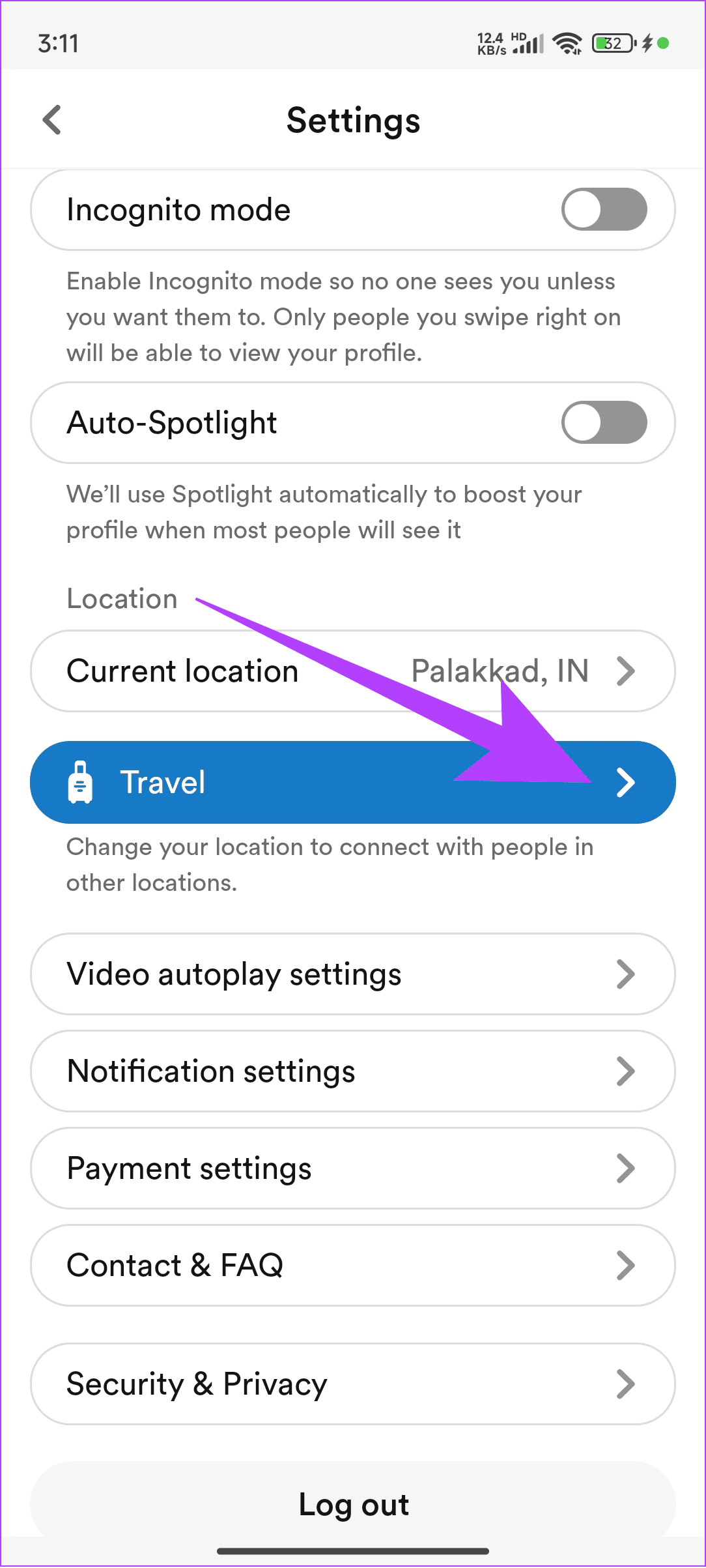
2단계: 여행 모드 사용을 선택 하고 원하는 여행 위치를 선택하세요.
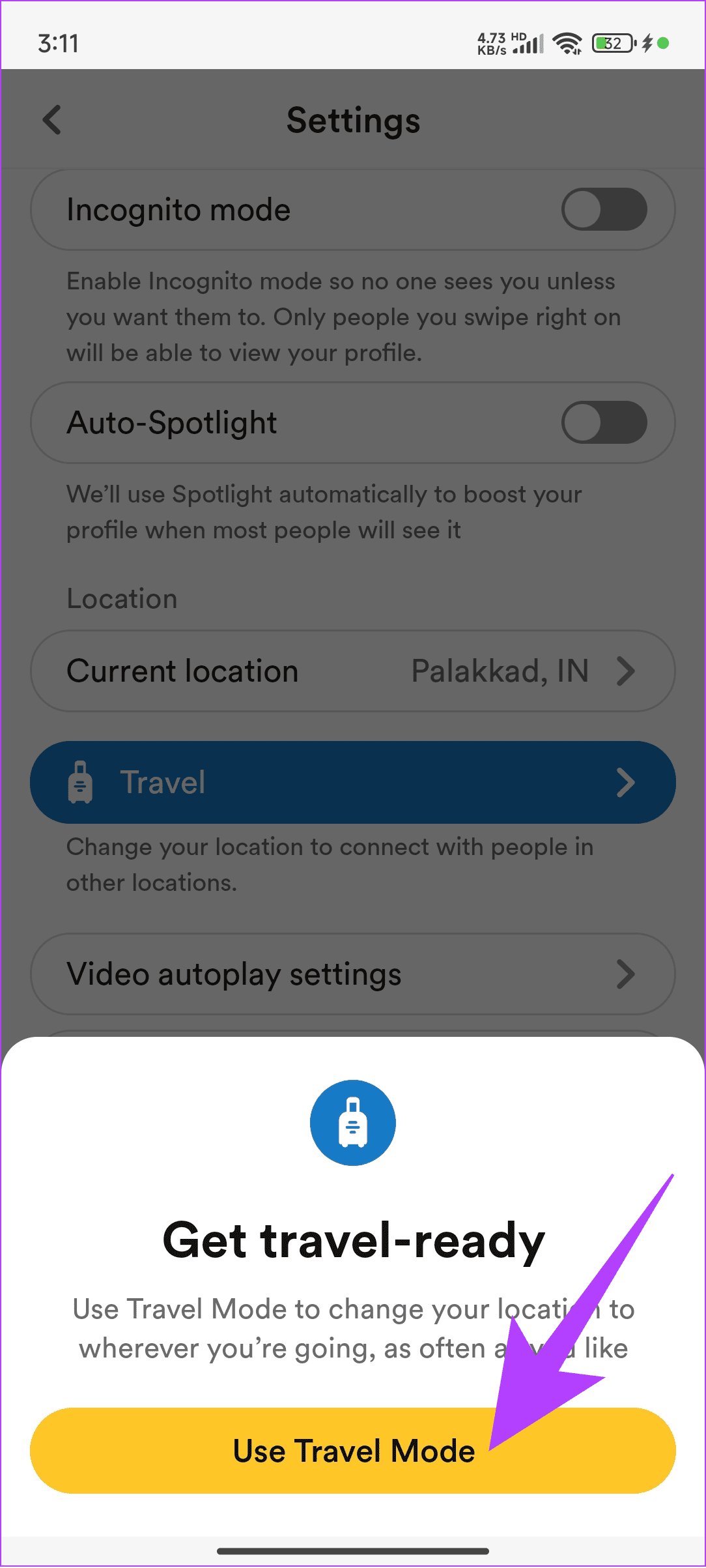
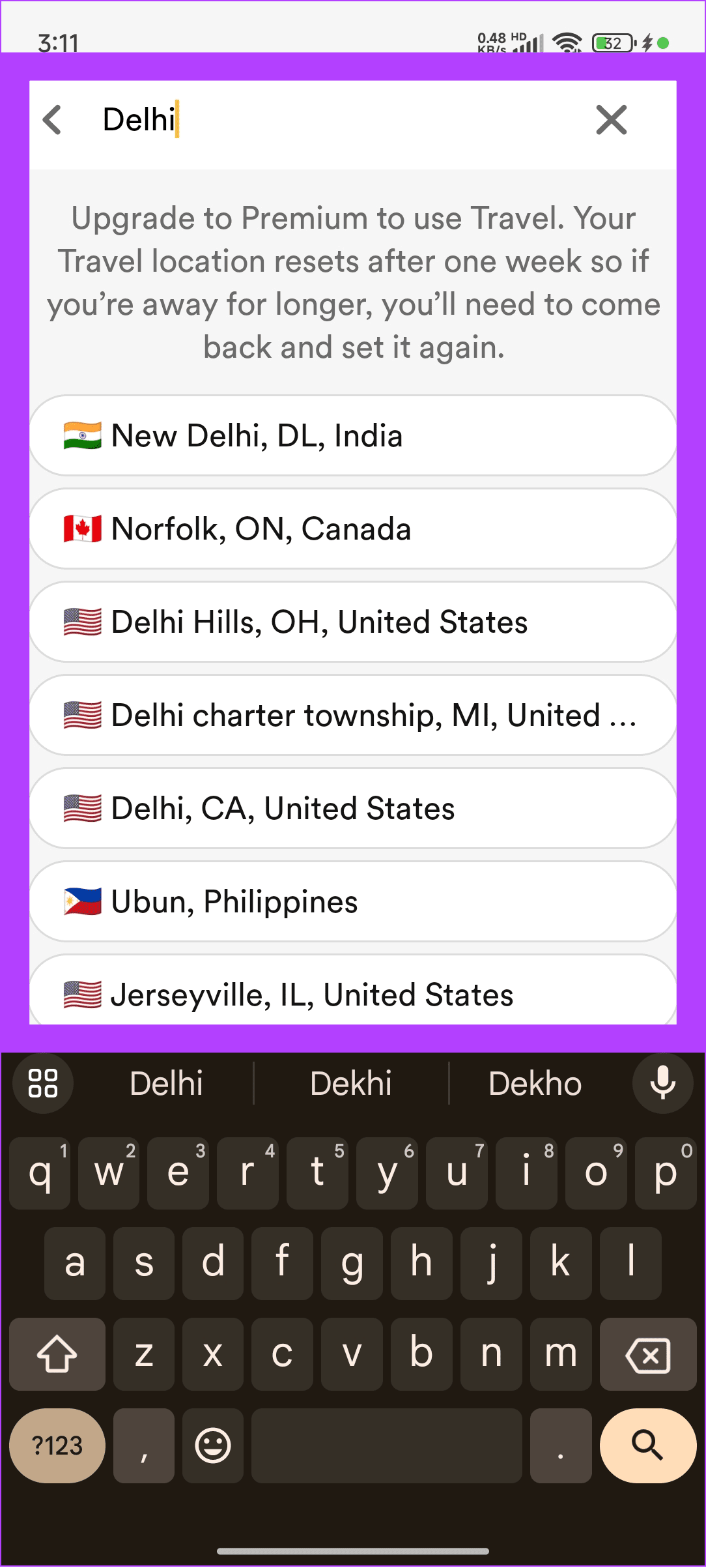
1. 범블 거리가 잘못될 수 있나요?
네, 추정에만 근거하고 있기 때문입니다.
2. Bumble이 도시를 표시하지만 거리가 표시되지 않는 이유는 무엇입니까?
강력한 개인 정보 보호 정책으로 인해 Bumble은 언급된 도시와 거리에 대해서도 그 사람의 출신지만 추정합니다.
3. Bumble에서 내 위치를 어떻게 고정하나요?
Bumble은 특정 지점에 있을 때 위치를 변경하지 않지만 여행 모드를 사용하여 위치를 고정할 수 있습니다.
Zoom 프로필 사진을 제거하는 방법과 그 과정에서 발생할 수 있는 문제를 해결하는 방법을 알아보세요. 간단한 단계로 프로필 사진을 클리어하세요.
Android에서 Google TTS(텍스트 음성 변환)를 변경하는 방법을 단계별로 설명합니다. 음성, 언어, 속도, 피치 설정을 최적화하는 방법을 알아보세요.
Microsoft Teams에서 항상 사용 가능한 상태를 유지하는 방법을 알아보세요. 간단한 단계로 클라이언트와의 원활한 소통을 보장하고, 상태 변경 원리와 설정 방법을 상세히 설명합니다.
Samsung Galaxy Tab S8에서 microSD 카드를 삽입, 제거, 포맷하는 방법을 단계별로 설명합니다. 최적의 microSD 카드 추천 및 스토리지 확장 팁 포함.
슬랙 메시지 삭제 방법을 개별/대량 삭제부터 자동 삭제 설정까지 5가지 방법으로 상세 설명. 삭제 후 복구 가능성, 관리자 권한 설정 등 실무 팁과 통계 자료 포함 가이드
Microsoft Lists의 5가지 주요 기능과 템플릿 활용법을 통해 업무 효율성을 40% 이상 개선하는 방법을 단계별로 설명합니다. Teams/SharePoint 연동 팁과 전문가 추천 워크플로우 제공
트위터에서 민감한 콘텐츠를 보는 방법을 알고 싶으신가요? 이 가이드에서는 웹 및 모바일 앱에서 민감한 콘텐츠를 활성화하는 방법을 단계별로 설명합니다. 트위터 설정을 최적화하는 방법을 알아보세요!
WhatsApp 사기를 피하는 방법을 알아보세요. 최신 소셜 미디어 사기 유형과 예방 팁을 확인하여 개인 정보를 안전하게 보호하세요.
OneDrive에서 "바로 가기를 이동할 수 없음" 오류를 해결하는 방법을 알아보세요. 파일 삭제, PC 연결 해제, 앱 업데이트, 재설정 등 4가지 효과적인 해결책을 제공합니다.
Microsoft Teams 파일 업로드 문제 해결 방법을 제시합니다. Microsoft Office 365와의 연동을 통해 사용되는 Teams의 파일 공유에서 겪는 다양한 오류를 해결해보세요.








